Kazalo

MP4 je pogosto uporabljen video format, ki je združljiv s številnimi napravami, vključno z iOS in Androidom. Vendar se lahko včasih soočite z nekaterimi težavami, ko poskušate predvajati video MP4 v iPhonu.
Hiter odgovorVideo mp4 lahko v iPhonu predvajate tako, da ga dodate v knjižnico iTunes v računalniku, ga sinhronizirate v iPhone in nato odprete videoposnetek z aplikacijo Video. Uporabite lahko tudi aplikacijo tretje osebe, kot je VLC, ali odprete datoteko iz e-pošte.
Pripravili smo obsežen vodnik o tem, zakaj v napravah iOS ne morete predvajati datoteke mp4, in o možnih rešitvah za to težavo.
Kazalo vsebine- Zakaj ne morem predvajati Mp4 v iPhonu?
- Predvajanje MP4 v iPhonu.
- Metoda #1: Shranjevanje datoteke v iCloud ali shrambo iPhona
- Metoda #2: Uporaba medijskega predvajalnika tretje osebe
- Metoda #3: Odpiranje datoteke iz e-pošte
- Korak #1: Odprite e-poštno aplikacijo
- Korak #2: Pojdite v e-pošto s priponko Mp4
- Korak #3: Odprite datoteko
- Povzetek
- Pogosto zastavljena vprašanja
Zakaj ne morem predvajati Mp4 v iPhonu?
Obstajajo številni razlogi, zaradi katerih mp4 ne deluje v napravi iPhone. Nekateri od njih so navedeni spodaj:
- Trenutni medijski predvajalnik ne podpira kodek video datoteke.
- Napačno podaljšek datoteke mp4.
- Vaša datoteka MP4 ni ustrezno stisnjeno.
Predvajanje MP4 v iPhonu.
Odpravljanje te težave ni tako zapleteno, kot je videti, naš vodnik po korakih pa vam bo zagotovil potrebno pomoč in hitro rešil to težavo.
Tukaj so trije načini, kako predvajati mp4 v iPhonu.
Poglej tudi: Kako popraviti "Vstavljena kartica SIM z zaklenjenim omrežjem"Metoda #1: Shranjevanje datoteke v iCloud ali shrambo iPhona
iCloud je oblačna storitev družbe Apple, ki uporabnikom omogoča dostop do medijskih datotek v različnih napravah iOS. Pogon iCloud . Če želite to narediti:
Poglej tudi: Kako ponastaviti usmerjevalnik Sagemcom- Najprej se prijavite v iCloud s svojimi poverilnicami Apple.
- Nato tapnite Pogon iCloud na svoji strani.
- Poiščite "Naloži" v zgornji vrstici in ga tapnite, da prenesete datoteko mp4 v iCloud.
- Video datoteka bo samodejno sinhronizacijo v svoj naprava iPhone po končanem nalaganju.
- Zdaj se pomaknite v Datoteke > iCloud Drive, in tapnite datoteko mp4, da jo predvajate.
Uporabite lahko tudi Google Drive, One Drive, Dropbox in druge storitve v oblaku za nalaganje datotek M4.
Metoda #2: Uporaba medijskega predvajalnika tretje osebe
Včasih datotek mp4 ne predvajate v napravi iOS, ker jih vaš medijski predvajalnik ne podpira. To težavo lahko rešite z uporabo medijskih predvajalnikov tretjih oseb, kot je VLC. Pri tem sledite naslednjim korakom:
- Najprej pojdite v Trgovina z aplikacijami na vašem domači zaslon .
- Prenesi VLC za iOS in počakajte, da se prenos zaključi.
- Naslednji, dodajte datoteko mp4 želite predvajati v Knjižnica VLC po vodniku, ki je na voljo na začetku, ko prvič zaženite aplikacijo VLC .
- Ko je datoteka dodana, odprite program VLC v svoji napravi .
- Zdaj, pojdi na vse aplikacije in tapnite video datoteko, ki jo želite predvajati.
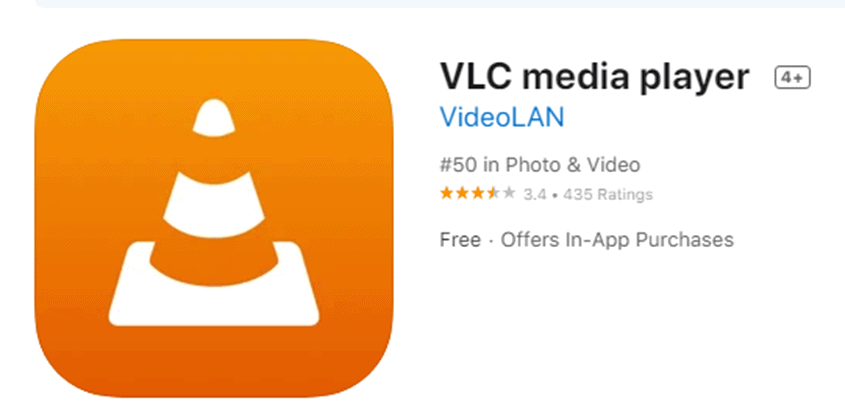
Metoda #3: Odpiranje datoteke iz e-pošte
Datoteko mp4 lahko v iPhonu odprete tudi tako, da jo prenesete prek e-pošte. Za to naredite naslednje preproste korake.
Korak #1: Odprite e-poštno aplikacijo
Če ste Apple Mail uporabnik, na domačem zaslonu poiščite modro ikono z belo ovojnico. Tapnite jo, da jo odprete. Če pa uporabljate Yahoo, Gmail ali katero koli drugo aplikacijo, odprite določeno aplikacijo v napravi.
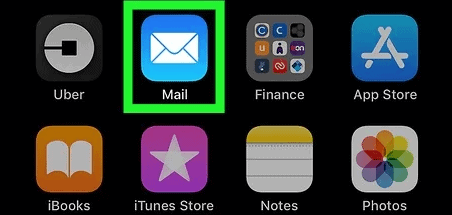
Korak #2: Pojdite v e-pošto s priponko Mp4
V razdelku prejete e-pošte se pomaknite navzdol in poiščite e-poštno sporočilo, ki vsebuje mp4 in jo tapnite, da jo odprete. V večini aplikacij je priponka prikazana z ikono sponke, zato jo poiščite tam. Včasih so te datoteke poslano prek povezave namesto priponke. Torej, odprite povezavo in prenesite datoteko .
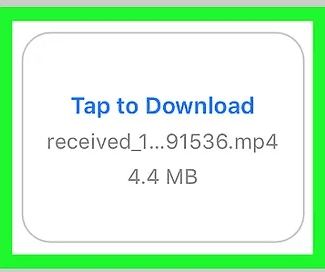
Korak #3: Odprite datoteko
Ko uspešno prenesete videoposnetek, ga tapnite in odprl se bo v standardni medijski predvajalnik naprave iOS Če je datoteka velika, boste morda morali počakati nekoliko dlje.
Povzetek
V tem priročniku za odpravljanje težav po korakih, kako predvajati mp4 v iPhonu, smo raziskali različne razloge, zakaj ne morete predvajati mp4 v napravi iOS. Poleg tega smo preučili tri preproste metode za odpravo te težave.
Upamo, da je ena od zgoraj navedenih metod delovala za vas in da lahko zdaj uspešno predvajate video datoteko mp4 v iPhonu. Še naprej uporabljajte te metode in brez težav uživajte v svojih najljubših videoposnetkih.
Pogosto zastavljena vprašanja
Kje se datoteke mp4 shranijo v telefonu iPhone?Ko prenesete video datoteko v iPhone, se ta ne prenese naravnost v zavihek kamere. Namesto tega bo naprava datoteko shranila drugam. Datoteko mp4 boste najbolje našli z iskanjem Spotlight. Pri tem z enim prstom povlecite navzdol s sredine začetnega zaslona in v iskalno vrstico vnesite ime prenesene datoteke. Ko vidite datoteko, jo tapnite, da jo odprete.
